Android Entwickleroptionen aktivieren für USB-Debugging

Um die Entwickleroptionen auf Android zu aktivieren um z.B.: Remote-Debugging über den Desktop zu ermöglichen sind folgende Schritte notwendig:
- gehe auf Einstellungen
- scrolle ganz hinunter zum Punkt „Telefoninfo“
- tippe dann mittig auf „Softwareinformation“
- bei den aufgelisteten Informationen tippst du dann mehrmals auf „Buildnummer“ – wie oft du das machen musst wird dir beim Tippen angezeigt
Somit sind die Entwickleroptionen aktiviert und unter „Einstellungen“ ganz unten zu finden.
Wie aktiviert man USB-Debugging/Remote-Debugging auf Android?
- gehe auf Einstellungen
- scrolle ganz hinunter zum Punkt „Entwickleroptionen“
- toggle die „USB-Debugging“-Checkbox
Remote-Debugging mit Chrome
Verbindet man nun das Android-Smartphone mit einem Desktop-PC, und erlaubt beim Verbinden im Prompt USB-Debugging, dann kann man folgendem Befehl in der Adresszeile von Chrome eingeben:
chrome://inspect/#devicesund kann dann dort unter „Remote Target“ die auf dem Smartphone geöffnete Website mit „Inspect“ untersuchen. Das funktioniert auch mit Hybrid-Apps.
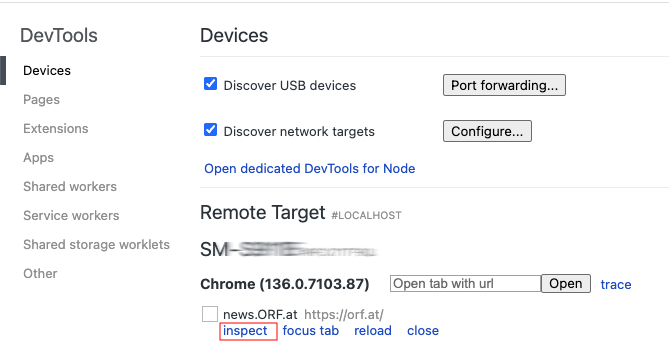
Quellen:
- https://developer.chrome.com/docs/devtools/remote-debugging?hl=de
- https://www.heise.de/tipps-tricks/Android-Entwickleroptionen-aktivieren-deaktivieren-4041510.html